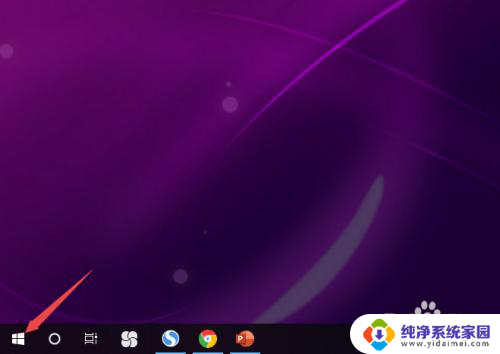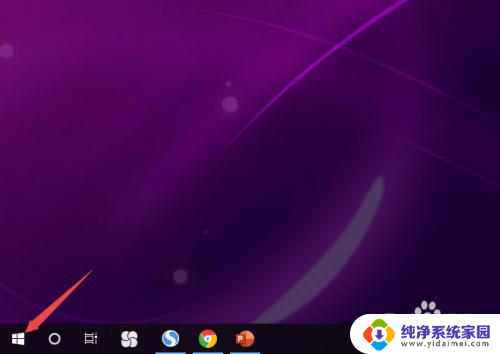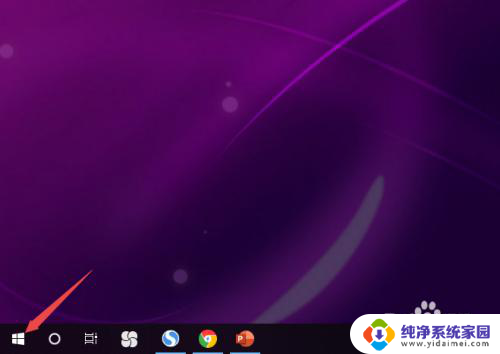耳机插在主机上没声音 Win10电脑插上耳机没声音解决方法
更新时间:2024-01-10 16:37:46作者:xiaoliu
当我们使用Win10电脑时,有时会遇到一个令人困扰的问题:当我们将耳机插入主机的音频插孔后,却发现没有任何声音传出,这种情况让人感到非常沮丧,因为我们无法享受到音乐、影片或者游戏中的音频体验。幸运的是这个问题并不是无解的。在本文中我们将为大家介绍一些解决这个问题的方法,帮助您重新获得耳机的声音。
操作方法:
1.先点击开始按钮;
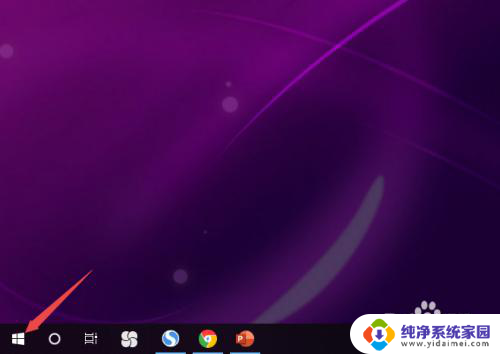
2.然后点击设置;
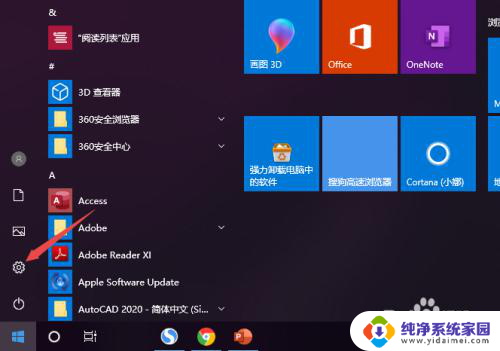
3.之后点击系统;
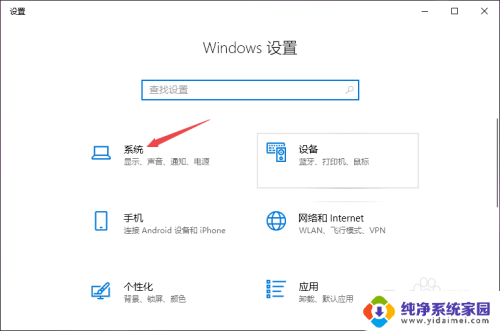
4.然后点击声音;
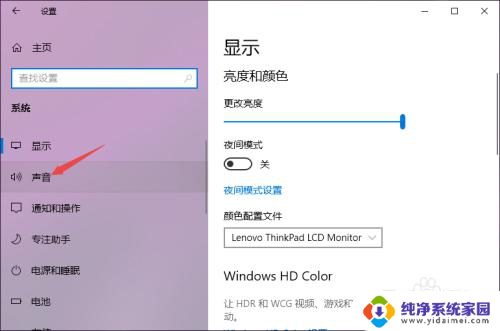
5.之后点击声音控制面板;
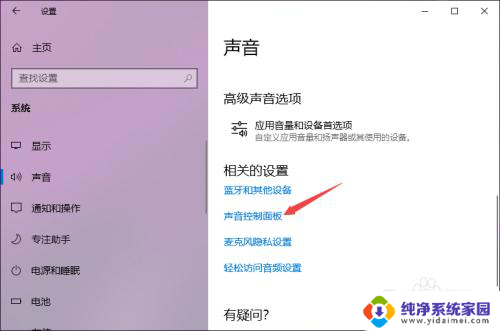
6.之后点击扬声器,然后点击属性;
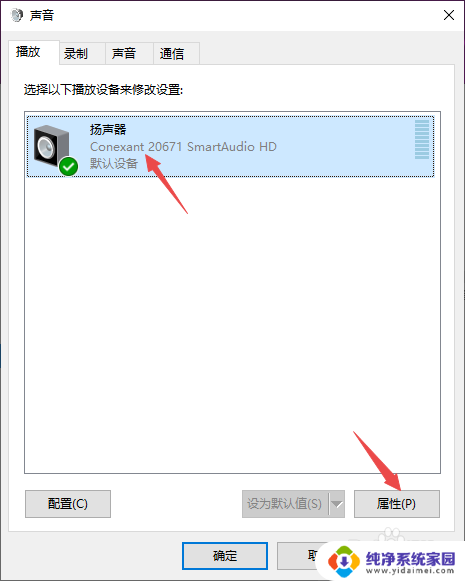
7.之后点击级别,然后将级别里面的滑动按钮向右滑动;
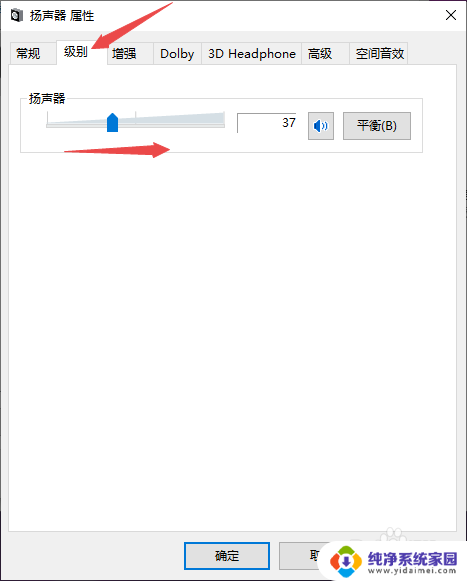
8.最后,点击确定按钮即可。
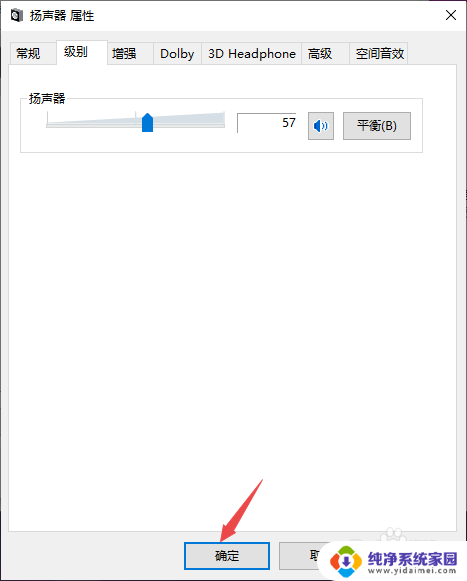
以上就是耳机插在主机上没声音的全部内容,如果有不清楚的地方,用户可以根据小编的方法来操作,希望这些方法能够帮助到大家。